Bu öğreticide, Windows 10/11'de Grup İlkesi Yönetim Konsolu'nun nasıl kurulacağını öğreneceksiniz.
Grup İlkesi Yönetim Konsolu (GPMC), Grup İlkesi'ni ve Active Directory ortamlarındaki diğer ayarları yönetmek için gelişmiş bir yönetim aracıdır. GPMC aracı, aşağıdaki nesneleri kolayca yönetmek için etki alanı tabanlı ağların yöneticileri tarafından kullanılabilir:
- aktif Dizin kulanıcıları ve bilgisayarları
- Active Directory Siteleri ve Hizmetleri
- Ortaya Çıkan İlke Kümesi
- EKL Düzenleyici
- GPMC Yetkilendirme Sihirbazı
Uygulamada, Grup İlkesi Yönetim Konsolu, ilkeleri etki alanlarında, sitelerde, kullanıcılarda ve Windows Sunucularına* veya Windows 10/11 Professional, Enterprise & Education çalıştıran iş istasyonlarına ek bir özellik olarak yüklenebilir baskılar. **
* Notlar:
1. GPMC'yi yüklemek için Windows Sunucusu 2016 ve yukarıda:
- Aç Sunucu Yöneticisi Ve git Üstesinden gelmek -> Roller ve Özellikler ekleyin.
- Açılan Rol ve Özellik Ekle Sihirbazı iletişim kutusunda, Sonraki ve sonra seçin Rol Tabanlı veya özellik tabanlı kurulum -> Sonraki.
- seçin sunucu sunucu havuzundan -> Sonraki -> Sonraki.
- saat Özellikler seçenekleri seçin Grup İlkesi Yönetimi vetıkla Sonraki yüklemek için.
2. Grup İlkesi Yönetim Konsolu, Windows 10 Home cihazlarına yüklenemez.
Windows 11/10'da RSAT Grup İlkesi Yönetim Konsolu Nasıl Kurulur.
Grup İlkesi Yönetim Konsolu, bir parça veya Uzak Sunucu Yönetici Araçları'dır (RSAT) ve yalnızca yöntemlerden birini kullanarak Windows 10/11 Professional, Enterprise veya Education sürümleri çalıştıran bilgisayarlar aşağıda:
- GPMC'yi İsteğe bağlı özelliklerden yükleyin.
- PowerShell kullanarak GPMC'yi yükleyin.
- GPMC'yi indirin ve yükleyin.
Yöntem 1: Windows 10/11'de İsteğe Bağlı özelliklerden Grup İlkesi Yönetim Konsolu Nasıl Yüklenir.*
* Not: Bu yöntemi yalnızca Windows 11 veya Windows 10 1809 veya sonraki bir sürümünü çalıştırıyorsanız kullanın. Windows 10'un daha düşük sürümleri için aşağıdaki talimatları kullanın: yöntem-3 aşağıda.
1. Aç Arama kutu ve tip Opsiyonel özellikler.
2. Tıklamak İsteğe bağlı bir özellik ekleyin listeden.
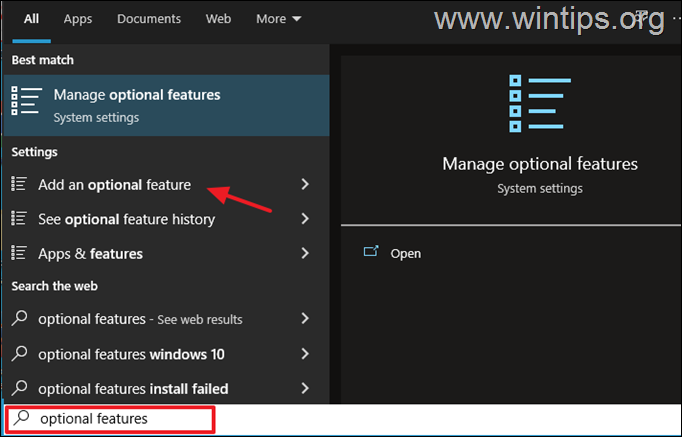
2. Sonra seçin Bir özellik ekleyin.
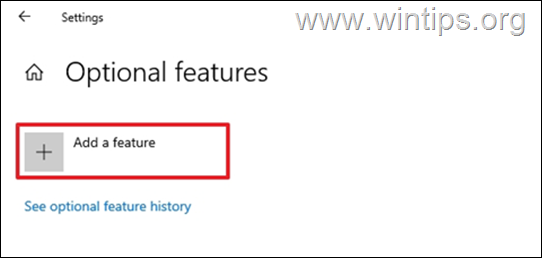
3 A. Arama türünde Grup İlkesi Yönetimi.
3b. seçin RSAT: Grup İlkesi Yönetim Araçları ve tıklayın Düzenlemek.
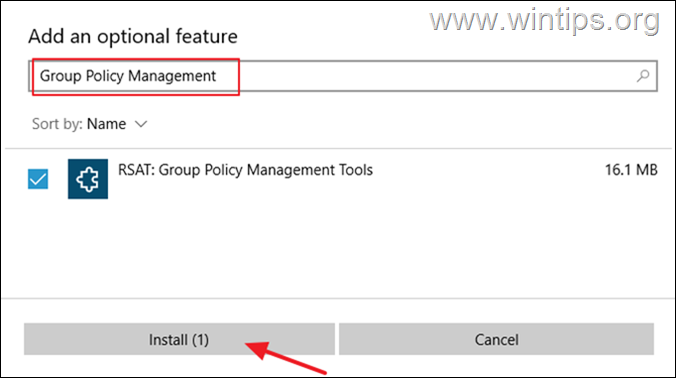
4. Kurulum tamamlandıktan sonra, düğmesine basın. pencereler + R Çalıştır iletişim kutusunu açmak için tuşlar, yazın gpmc.msc ve vur Girmek Grup İlkesi Yönetim Konsolu'nu açmak için.
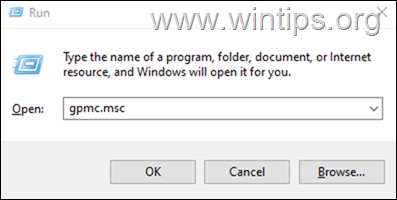
Yöntem 2. PowerShell kullanarak Grup İlkesi Yönetim Konsolu Nasıl Yüklenir.
* Not: Bu yöntemi yalnızca Windows 11 veya Windows 10 1809 veya sonraki bir sürümünü çalıştırıyorsanız kullanın. Windows 10'un daha düşük sürümleri için aşağıdaki talimatları kullanın: yöntem-3 aşağıda.
1. Arama türünde Güç kalkanı ve ardından tıklayın Yönetici olarak çalıştır.
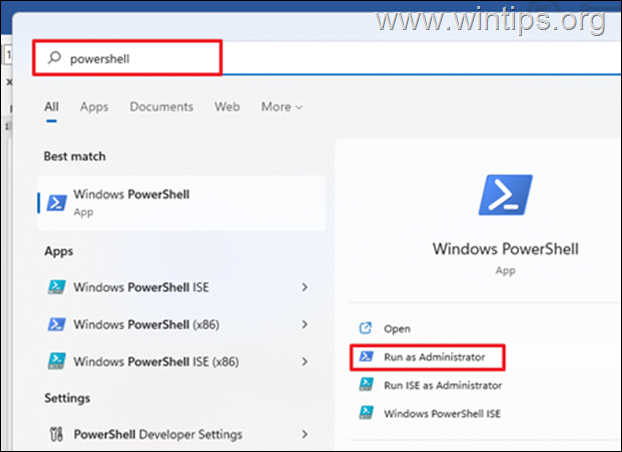
2.kopyala ve yapıştırmak PowerShell penceresinde aşağıdaki komutu girin ve Girmek.
- DISM.exe /Çevrimiçi /add-capability /CapabilityName: Rsat. Grup ilkesi. Yönetmek. Araçlar~~~~0.0.1.0
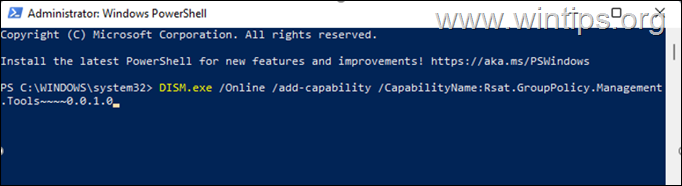
3. Yükleme işlemi tamamlandıktan sonra PowerShell'i kapatın ve şunu yazın gpmc.msc Grup İlkesi Yönetim Konsolu'nu açmak için Çalıştır komut kutusunda.
Yöntem 3: Windows v1803 veya daha düşük sürümlerde Grup İlkesi Yönetim Konsolu Nasıl İndirilir ve Kurulur.
GPMC'yi kurmanın alternatif bir yolu, indirmek en Uzak Sunucu Yönetim Araçları ve bunları yükledikten sonra GPMC'yi etkinleştirin. Pencere özellikleri.
* Not: Bu yöntem yalnızca Windows 10 sürüm 1803 veya daha eskisini çalıştıran PC'ler için önerilir.
1. Uzak Sunucu Yönetim Araçlarını indirin.
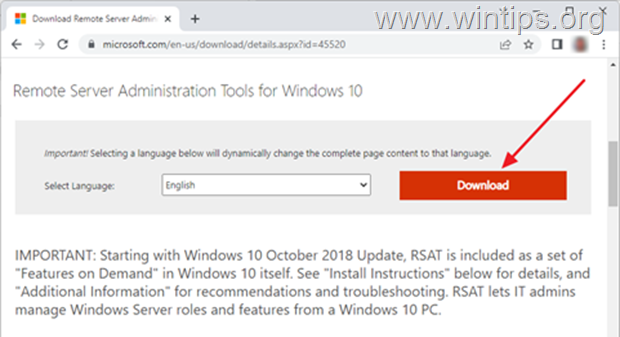
2. ile sayfadan İstediğiniz indirmeyi seçin mesaj, dosya adını ile işaretleyin x64.msu (64 bit) veya x86.msu (32 bit), yüklü Windows sürümüne bağlı olarak (64 veya 32 bit). Sonra seçin Sonraki İndirmeye başlamak için.
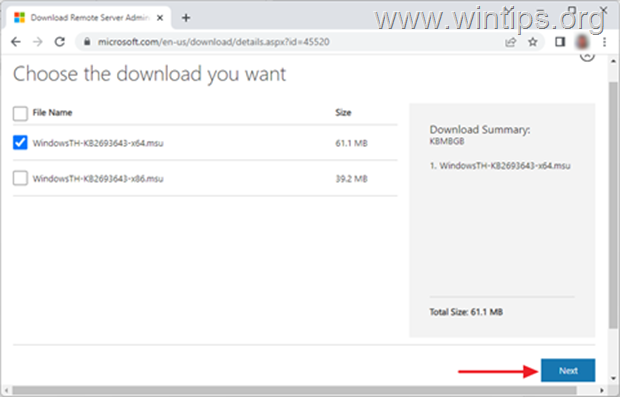
3. İndirilen paketi açın ve Kabul lisans koşulları.
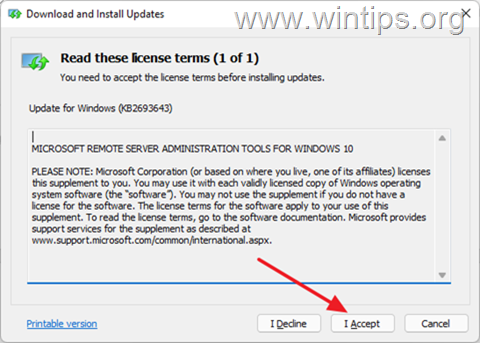
4. Kurulum tamamlandığında, yeniden başlat bilgisayar.
5a. Yeniden başlattıktan sonra, pencereler + R Çalıştır iletişim kutusunu açmak için tuşlarına basın.
5b. Tip appwiz.cpl ve vur Girmek.

6. İçinde Programlar ve Özellikler, Tıklayın Windows Özelliklerini açma veya kapatma soldan.

8. Genişletin Uzak Sunucu Yönetim Araçları ve Özellik Yönetim araçları ve sonra kontrol edin Grup İlkesi Yönetim Araçları onay kutusu.
9. Sonunda tıklayın TAMAM cihazınızda Grup İlkesi Yönetim Konsolunu etkinleştirmek için.
Bu kadar! Hangi yöntem işinize yaradı?
Deneyiminizle ilgili yorumunuzu bırakarak bu kılavuzun size yardımcı olup olmadığını bana bildirin. Lütfen başkalarına yardımcı olmak için bu kılavuzu beğenin ve paylaşın.